JHipster生成单体架构的应用示例
本文演示如何用JHipster生成一个单体架构风格的应用。
环境需求:安装好JHipster开发环境的CentOS 7.4(参考这里)
应用名:app1
实体名:role
主机IP:192.168.220.120
首先创建一个应用目录
$ mkdir app1
1 生成工程代码
进入app1目录,输入命令后回车:
$ cd app1/
$ jhipster
命令行输出JHipster启动信息
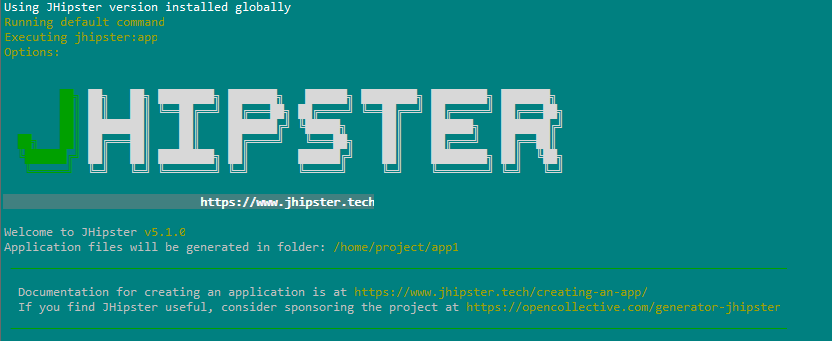
现在开始问答环节
1.1 Which type of application would you like to create?
选择生成的应用类型
这是一个单选题,有4个选项,使用上下键切换选项。
因为这个例子是生成单体架构的应用,所以这里选择默认选项Monolithic application,也就是单体架构的应用。

单击回车继续。
1.2 What is the base name of your application?
输入应用的名称
默认名称是当前目录名app1,也可以自己输入名称;这里使用默认名称。
注意:名称只能是大小写字母,数字和下划线的任意组合,不允许任何其它字符。

单击回车继续。
1.3 What is your default Java package name?
输入应用的java包名
默认java包名是com.mycompany.myapp,也可以自己输入包名;这里使用默认包名。
注意:包名要符合Java标准规范的要求。

单击回车继续。
1.4 Do you want to use the JHipster Registry to configure, monitor and scale your application?
是否需要使用JHipster Registry来实现应用的配置,监控和弹性缩放?
这是一个单选题,有2个选项,使用上下键切换选项。
因为这个例子是生成单体架构的应用,不需要以上特性,所以这里选择默认选项No。

单击回车继续。
1.5 Which type of authentication would you like to use?
选择应用的认证类型
这是一个单选题,有3个选项,使用上下键切换选项。
对于无状态的单体应用,JWT最适合,所以这里选择默认选项JWT authentication。

单击回车继续。
1.6 Which type of database would you like to use?
选择使用的数据库类型
这是一个单选题,有4个选项,使用上下键切换选项。
可以看到支持的数据库类型很多,这里选择默认选项SQL。

单击回车继续。
1.7 Which production database would you like to use?
选择生产环境中使用的数据库
这是一个单选题,有5个选项,使用上下键切换选项。
可以看到目前支持5种SQL数据库,这里选择默认选项MySQL。

单击回车继续。
1.8 Which development database would you like to use?
选择开发环境中使用的数据库
这是一个单选题,有3个选项,使用上下键切换选项。
H2调试起来简单,但为了和生产环境保持一致性,这里选择MySQL。
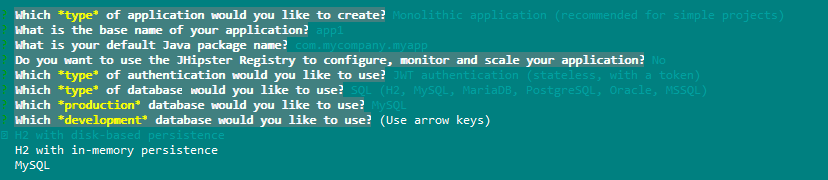
单击回车继续。
1.9 Do you want to use the Spring cache abstraction?
是否需要使用Spring Cache?
这是一个单选题,有5个选项,使用上下键切换选项。
对于单体架构的应用,不考虑多个实例的场景,使用本地缓存最简单,所以这里选择Yes, with the Ehcache implementation (local cache, for a single node)。
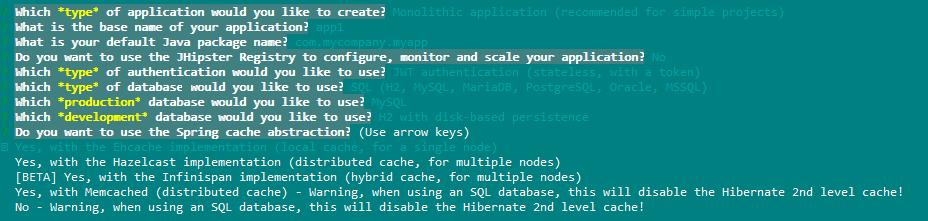
单击回车继续。
1.10 Do you want to use Hibernate 2nd level cache?
是否需要使用Hibernate二级缓存?
默认选择是Y,如果不需要使用,输入n;这里选择默认选项Y。
注意:这个问题和上一个问题(1.9)的选择有关联性,上一个问题的不同选择,会导致后续不同问题的出现。

单击回车继续。
1.11 Would you like to use Maven or Gradle for building the backend?
选择使用Maven还是Gradle来构建应用
这是一个单选题,有2个选项,使用上下键切换选项。
根据自己的开发环境需要,选择相应的构建工具,这里选择默认选项Maven。
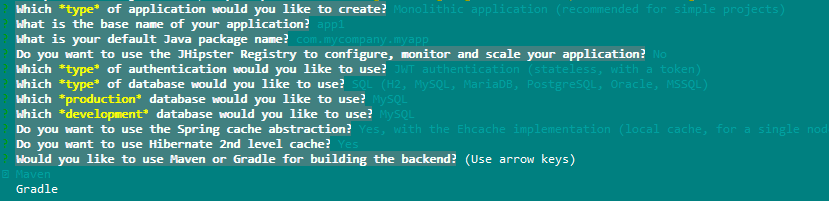
单击回车继续。
1.12 Which other technologies would you like to use?
选择需要用到的技术组件
这是一个多选题,有4个选项,使用上下键切换选项,使用空格键选中选项,使用a键全选,使用i键取消全选。
根据自己的技术架构规划,选择相应的技术组件,也可以都不选择。
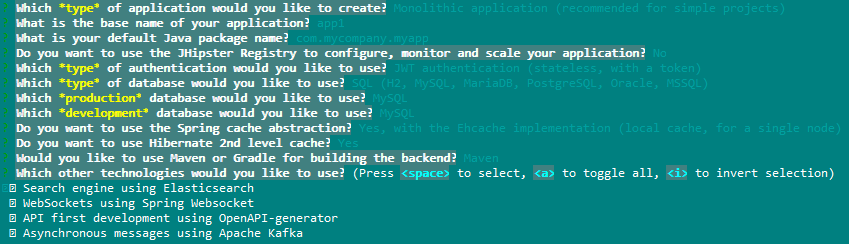
单击回车继续。
1.13 Which Framework would you like to use for the client?
选择前端框架
这是一个单选题,有2个选项,使用上下键切换选项。
根据自己的技术架构规划,选择相应的前端框架,这里选择默认选项Angular 6。
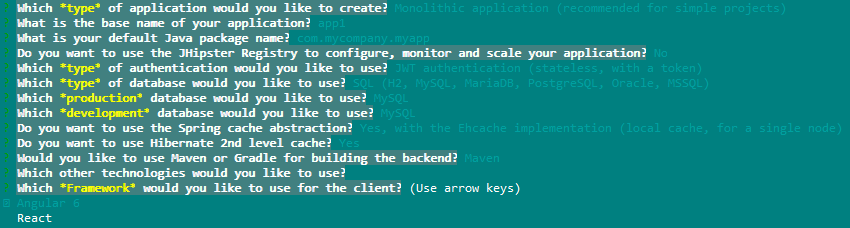
单击回车继续。
1.14 Would you like to enable SASS support using the LibSass stylesheet preprocessor?
是否需要启用样式表预处理来支持SASS?
默认选择是N,如果需要启用,输入y;这里选择默认选项N。
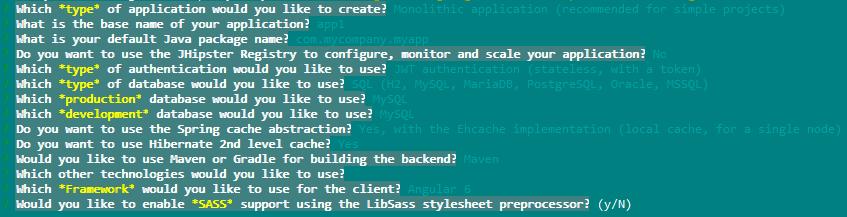
单击回车继续。
1.15 Would you like to enable internationalization support?
是否需要国际化支持?
默认选择是Y,如果不需要,输入n;这里选择默认选项Y。
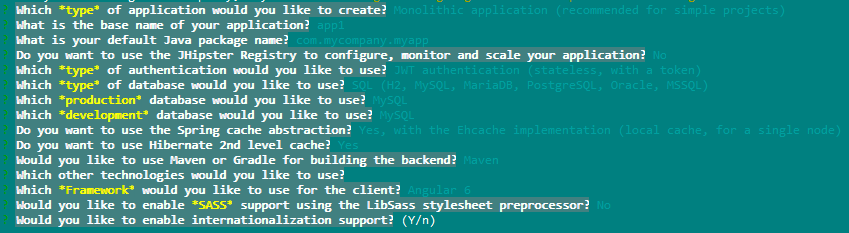
单击回车继续。
1.16 Please choose the native language of the application
选择国际化支持中的母语
这是一个单选题,有37个选项,使用上下键切换选项。
注意:这个问题和上一个问题(1.15)的选择有关联性,上一个问题如果选择n,这个问题不会出现。
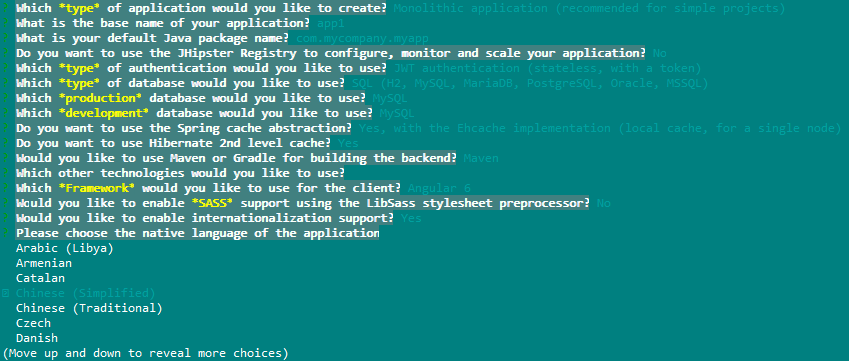
单击回车继续。
1.17 Please choose additional languages to install
选择国际化支持中的其它语言
这是一个多选题,有37个选项,使用上下键切换选项,使用空格键选中选项,使用a键全选,使用i键取消全选。
根据自己的业务规划,选择相应的语言,也可以都不选择。
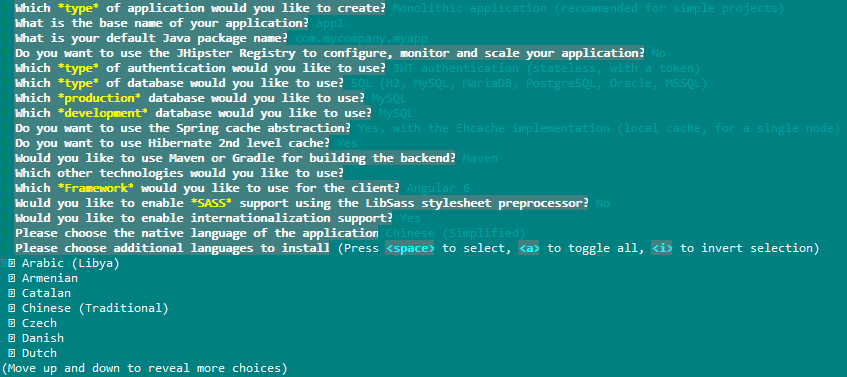
单击回车继续。
1.18 Besides JUnit and Jest, which testing frameworks would you like to use?
选择单元测试工具
这是一个多选题,有2个选项,使用上下键切换选项,使用空格键选中选项,使用a键全选,使用i键取消全选。
根据自己的技术架构规划,选择相应的技术组件,也可以都不选择。
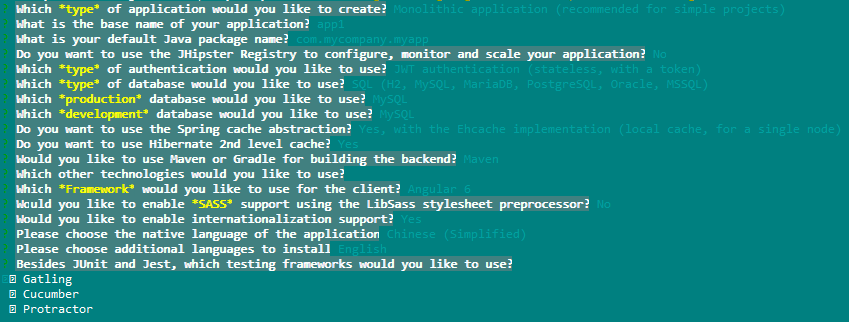
单击回车继续。
1.19 Would you like to install other generators from the JHipster Marketplace?
是否需要从JHipster市场中安装其它的开发工具?
默认选择是N,如果需要启用,输入y;这里选择默认选项N。

单击回车继续。
问答结束,开始生成工程代码
这个过程可能会有点长,根据电脑性能和网速的不同,通常需要3-5分钟。
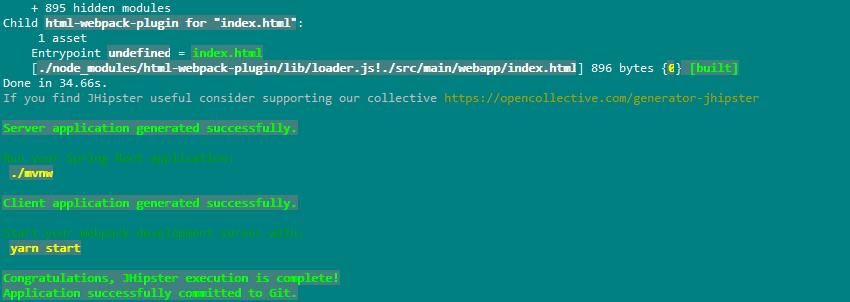
至此,生成工程代码成功完成。可以在app1根目录下查看所有生成的文件。
2 生成实体代码
接下来,创建一个实体表role,并生成相关的后端代码和前端资源。
在开始之前,通常需要先把数据库设计完成,一般情况下不需要手工添加id字段,JHipster默认会生成一个自增的int类型的id主键。
进入app1目录,输入命令后回车:
$ cd app1/
$ jhipster entity role
命令行输出实体已创建

现在开始创建字段
2.1 Do you want to add a field to your entity?
是否需要添加一个字段到实体?
默认选择是Y,如果不需要添加,输入n;这里选择默认选项Y。

单击回车继续。
2.2 What is the name of your field?
输入字段名
这里输入第一个字段名roleName,字段名要符合之前所选择的数据库的命名规范。
注意:这个问题和上一个问题(2.1)的选择有关联性,上一个问题如果选择n,这个问题不会出现。

单击回车继续。
2.3 What is the type of your field?
选择字段类型
这是一个单选题,有12个选项,使用上下键切换选项。
根据你的数据库设计,选择相应类型,这里选择String类型。
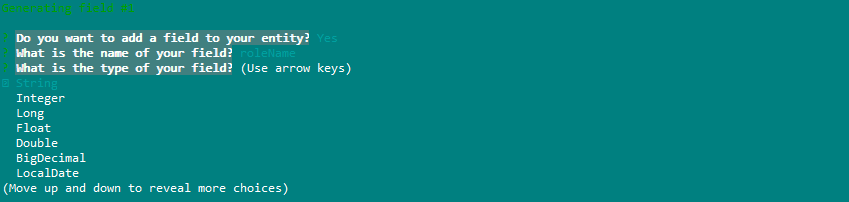
单击回车继续。
2.4 Do you want to add validation rules to your field?
是否需要为这个字段添加规则?
默认选择是N,如果需要添加,输入y;这里选择默认选项N。

单击回车继续。
2.5 Do you want to add a field to your entity?
是否需要继续添加字段?
成功添加完一个字段后,重新回到了第一个问题(2.1)。如果选择Y,会重复2.1 ~ 2.4的过程;如果选择n,则进入新的问题;这里输入n。
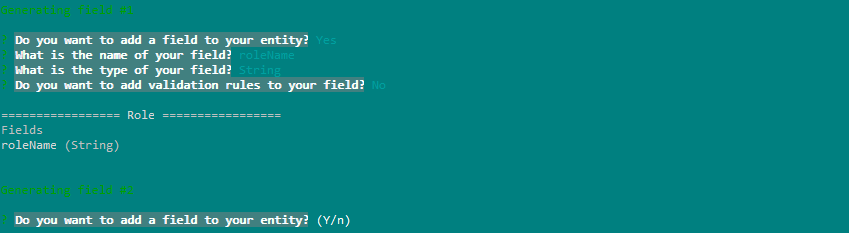
单击回车继续。
2.6 Do you want to add a relationship to another entity?
是否需要添加一个与别的实体的关联关系?
默认选择是Y,如果不需要添加,输入n;因为目前还没有生成别的实体,这里输入n。
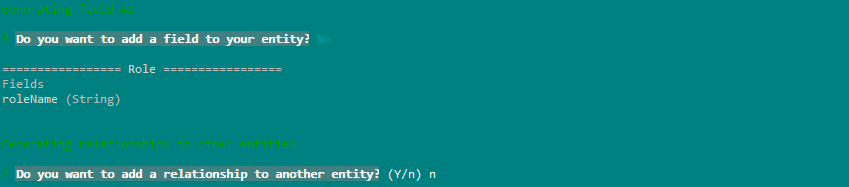
单击回车继续。
2.7 Do you want to use separate service class for your business logic?
是否需要使用独立的service层来封装业务逻辑?
这是一个单选题,有3个选项,使用上下键切换选项。
三个选项的意思分别是不用service层,使用service类,使用service接口和实现类;这里选择Yes, generate a separate service class。

单击回车继续。
2.8 Do you want to use a Data Transfer Object (DTO)?
是否需要使用DTO?
这是一个单选题,有2个选项,使用上下键切换选项。
如果选择No, use the entity directly,可能会带来一些前后端耦合和传输效率的问题;所以这里选择[BETA] Yes, generate a DTO with MapStruct,虽然还是BETA版本,但实际项目中使用没出现什么问题。

单击回车继续。
2.9 Do you want to add filtering?
是否需要添加筛选功能?
这是一个单选题,有2个选项,使用上下键切换选项。
如果选择添加筛选功能,代码中会添加JPA动态查询的逻辑,但实际代码还需要手动修改,也许将来新版本会不断完善这个功能;这里为了简单起见,选择Not needed。
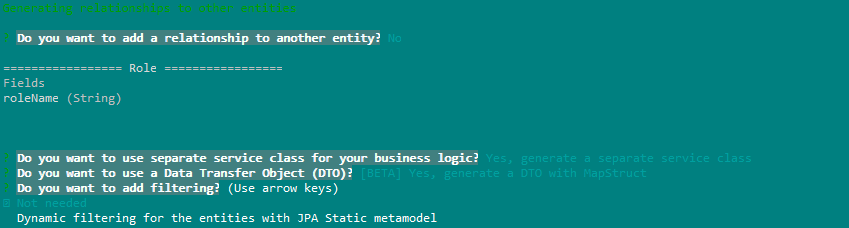
单击回车继续。
2.10 Do you want pagination on your entity?
是否需要分页功能?
这是一个单选题,有3个选项,使用上下键切换选项。
第2个选项适合Web UI,第3个选项适合Mobile UI;这里选择Yes, with pagination links。
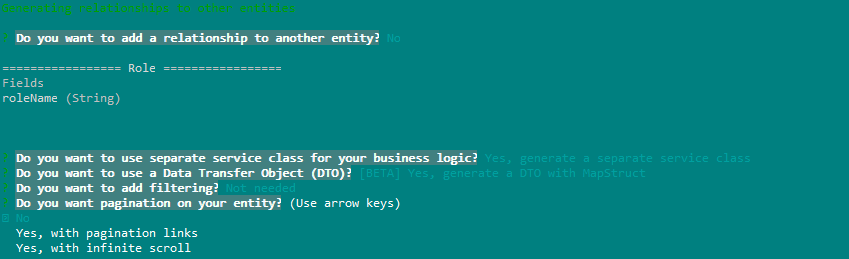
单击回车继续。
问答结束,开始生成实体代码
这个过程中会提示与已有文件有冲突,需要选择处理方式,提示的输入选项是Ynaxdh,说明如下:
Y: yes (Default)
n: no
a: yes to this question and all others (or always yes).
x: abort (exit)
d: show the differences between the old and the new file
h: help, list all options
这里选择a;
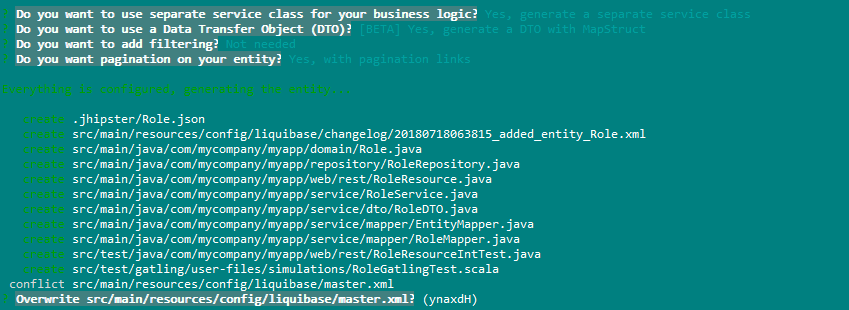
单击回车。实体代码生成过程比较快,通常1-2分钟就能完成。

至此,生成实体代码成功完成。可以执行maven测试命令来验证整个工程代码(如果生成工程代码时选择的构建工具是Maven)
$ mvn test
如果一切正常,命令行会输出成功信息:
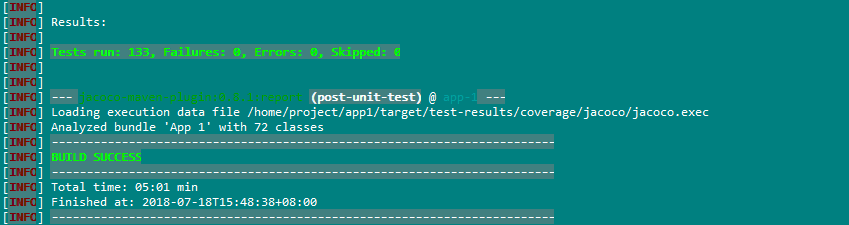
3 生成前端资源
之前在生成工程代码时选择的前端组件是Angular,所以前端资源会按如下流程生成:
a, 生成工程代码或者实体代码的任务完成后,会自动触发执行yarn install;
b, yarn install执行完成后,会自动触发执行webpack:build;
c, webpack:build执行完成后,所有前端资源就已经生成了,默认是在app1/target/www目录下。
调试前端页面
进入app1目录,输入命令后回车:
$ cd app1/
$ yarn start
如果一切正常,会启动Webpack dev-server;
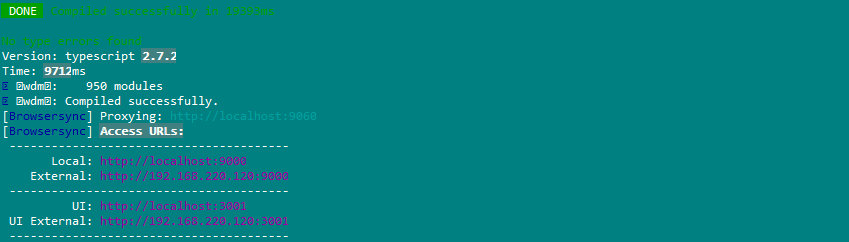
可通过浏览器访问http://192.168.220.120:9000查看前端调试页面。此时所有前端资源的修改,都会同步更新到浏览器上。
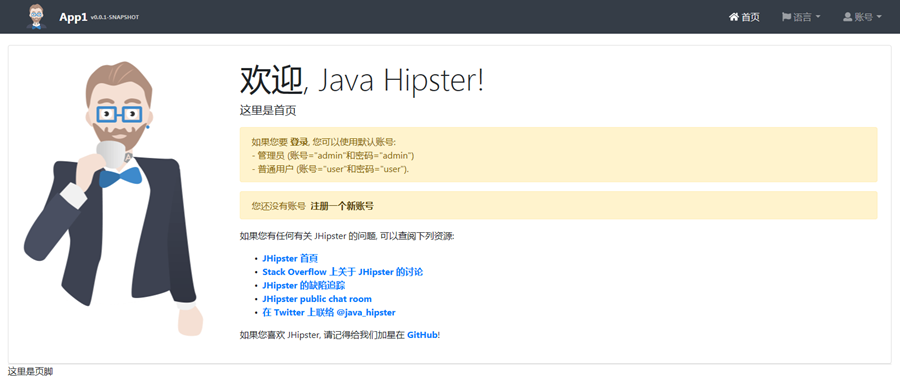
4 数据库配置
4.1 启动一个数据库容器
在命令行,任意目录下,启动一个mysql容器;如果本地没有mysql:5的镜像,容器启动时会自动去docker store下载镜像。
$ docker container run --name app1-mysql -e MYSQL_ROOT_PASSWORD=my-secret-pw -d -p 32768:3306 mysql:5
4.2 在数据库中创建schema
通过客户端连接上刚启动的数据库容器,添加一个名为app1的schema。应用启动时会自动在这个schema里面创建数据表。
4.3 修改应用的数据库配置
spring.datasource.url中的端口号32768,与步骤4.1中-p参数指定的值保持一致。
spring.datasource.url中的schema名称app1,与步骤4.2中添加的schema名称保持一致。
spring.datasource.password的值my-secret-pw,与步骤4.1中MYSQL_ROOT_PASSWORD参数指定的值保持一致。
$ cd app1/
$ vi src/main/resources/config/application-dev.yml
# 修改数据库连接相关配置
spring:
datasource:
url: jdbc:mysql://localhost:32768/app1?useUnicode=true&characterEncoding=utf8&useSSL=false
username: root
password: my-secret-pw
5 构建和启动
5.1 构建
进入app1目录,输入命令后回车:
$ cd app1/
$ mvn -Pdev package
如果一切正常,命令行会输出构建成功信息:

5.2 启动
进入app1目录,输入命令后回车:
nohup ./target/app-1-0.0.1-SNAPSHOT.war &
通过tail命令,查看启动日志:
$ tail -f nohup.out
如果一切正常,日志会输出启动成功信息:
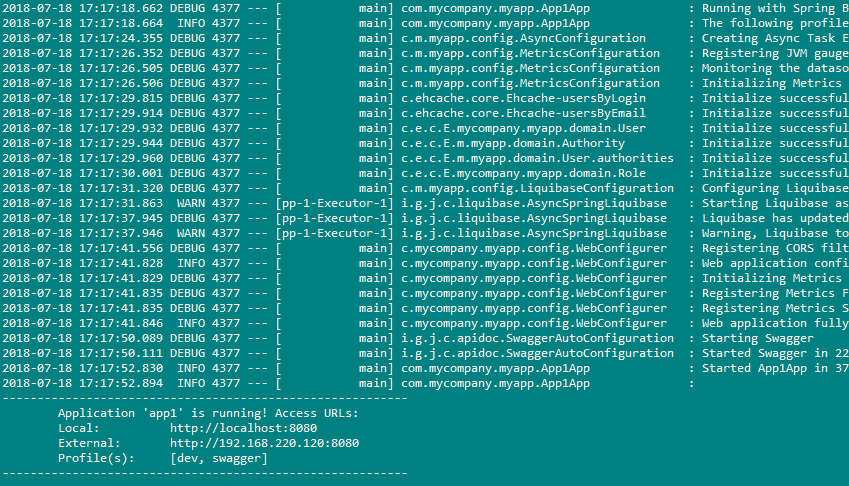
6 访问应用UI
6.1 访问首页
通过浏览器访问http://192.168.220.120:8080,进入应用的首页:
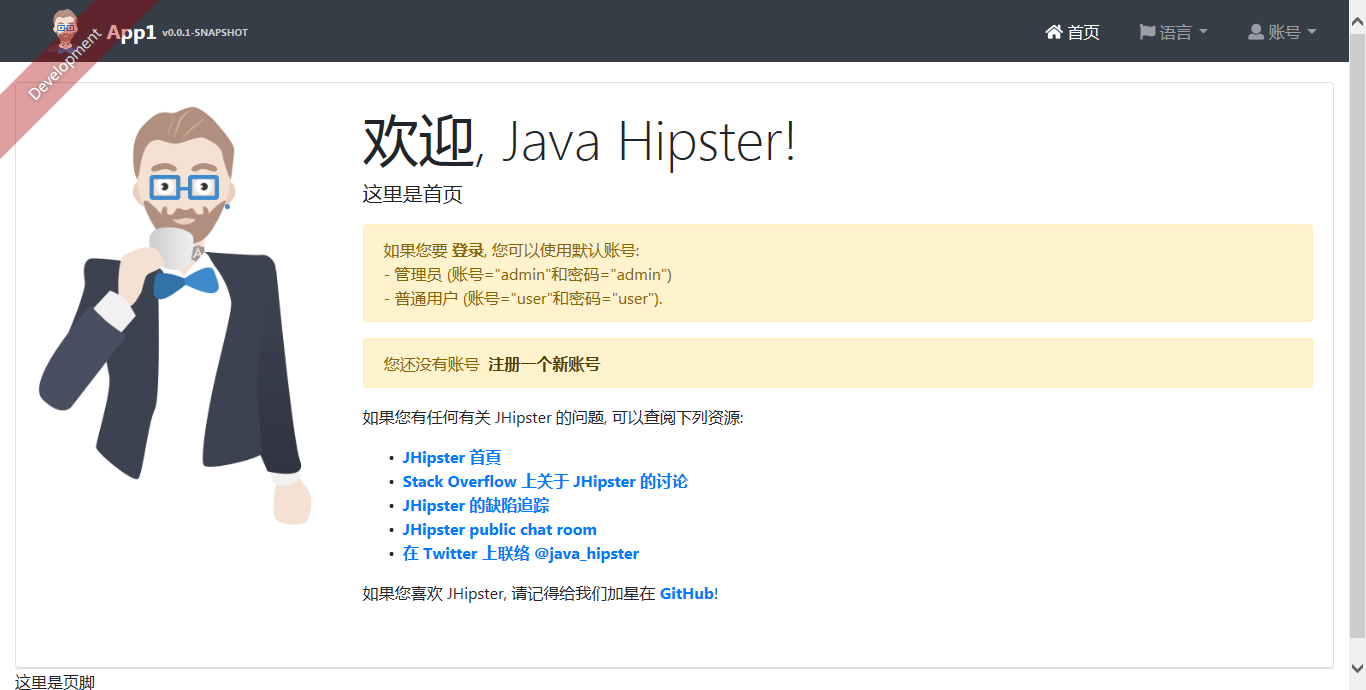
点击右上角账号 - 登录, 默认用户名和密码都是admin。
6.2 实体页面
登录之后可以看到页头上的菜单,数据菜单下就是所有实体的操作页面,这里能看到生成的实体role的子菜单:

点击role子菜单,进入role实体的操作页面,这里已经生成了基本的增删改查功能,如果需要更多功能,就要定制开发了:
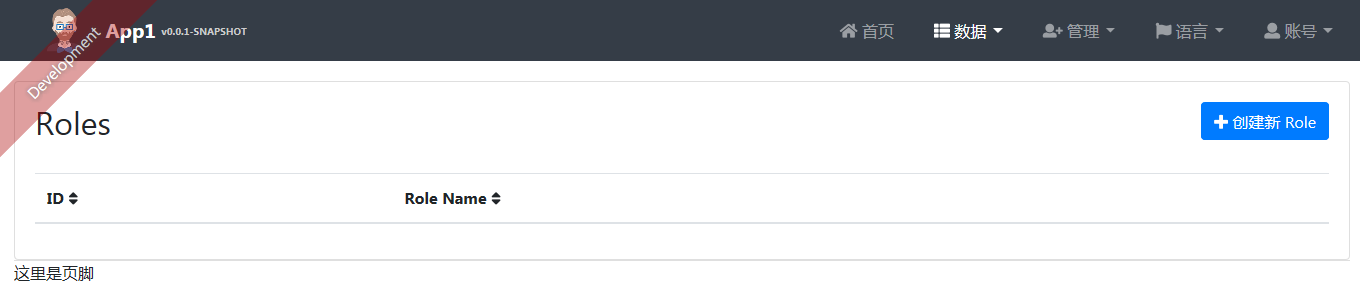
6.3 管理页面
这里包括了如下功能页面:
- 用户管理
- 资源监控
- 服务状态
- 配置
- 审核
- 日志
- API

页面功能都很直观,点进去看一看就知道了。
6.4 语言页面
这里就是国际化支持的页面,生成工程代码时选择了哪些语言,这里就会提供哪些语言的子菜单:

源码
相关文章
你现在的气质里,藏着你走过的路,读过的书,爱过的人。




